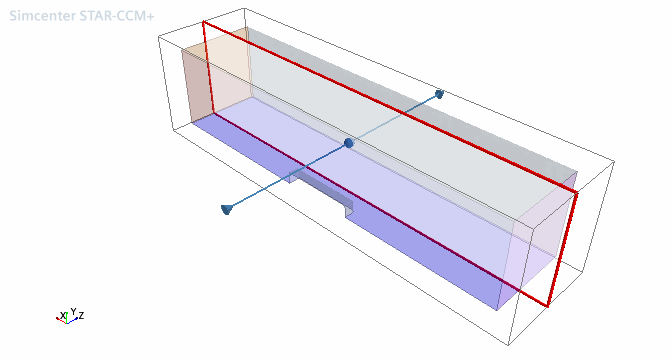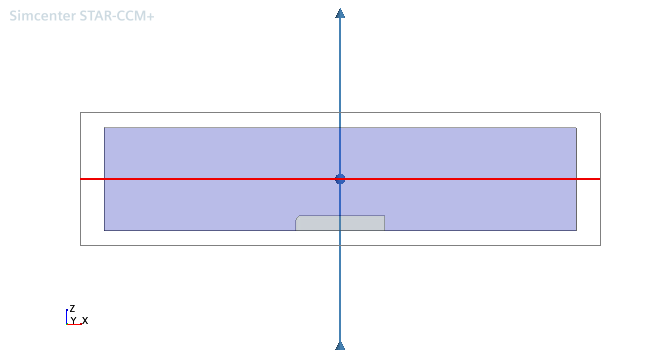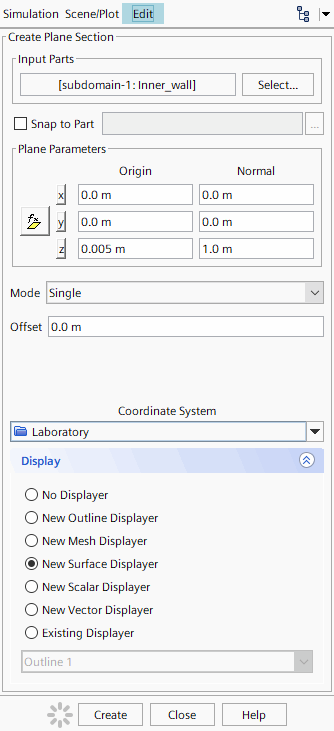后处理:在衍生零部件上绘制数据
在 Simcenter STAR-CCM+ 中,使用 XY 绘图可以绘制各种求解数据。在 XY 绘图中,X 类型物理量是独立(或控制)物理量。Y 类型物理量是相关(或测量)物理量。每个 Y 类型物理量均从指派给 [XY 绘图] 节点的所有零部件中获取数据。
本教程中将创建一个 XY 绘图,可视化沿钝体的片体的压力系数(在 y 轴上)。为此,可创建一个衍生零部件(本例中创建了一个切削钝体的平面截面),然后使用新的衍生零部件创建绘图。
要准备本教程,可以先执行入门教程,然后使用该模拟文件,或者下载教程包中提供的文件。要使用教程包中的文件:
-
从教程包的
introduction文件夹中,将Introduction_final.sim复制到工作目录。请参见从支持中心门户下载教程文件。
-
打开
Introduction_final.sim并将其另存为pressureCoefficientPlot.sim。
将通过钝体的片体创建为平面截面衍生零部件。如果图形窗口中有一个打开的场景并选择创建平面截面衍生零部件,则 Simcenter STAR-CCM+ 将显示用于设置平面截面的图形工具。如果没有打开任何场景,则必须在节点上手动设置属性。这里首先打开一个几何场景。
-
要创建衍生零部件:
在模拟选项卡中,已经将平面截面节点添加至衍生零部件内。
现在可以在新表面上进行数据绘图。
- 保存模拟。
要创建绘图:
- 右键单击绘图节点,然后选择。
-
选择要在上面绘图的零部件:
-
在场景/绘图选项卡中,选择 XY 绘图 1 节点,然后单击零部件属性中的
 (自定义编辑器)。
(自定义编辑器)。
- 在 XY 绘图 1 - 零部件对话框中,选择节点,然后单击确定。
-
在场景/绘图选项卡中,选择 XY 绘图 1 节点,然后单击零部件属性中的
-
将非独立变量设为在 y 轴方向上绘图:
- 选择 节点,并确保数据类型属性设为标量。
-
选择 节点,然后为场函数属性单击
 (自定义编辑器)。
(自定义编辑器)。
- 在标量函数 - 场函数对话框中,选择压力系数。
-
匹配力系数 1 报告中的压力系数场函数的参考密度、参考压力和参考速度:
- 选择节点。
- 将参考密度设为 1.277 kg/m^3。
- 将参考速度设为 264.6 m/s。
- 将参考压力保留为 0.0 Pa。
-
选择 XY 绘图 1 节点,然后为标题属性输入跨钝体的压力系数。
随即显示绘图,如下所示。
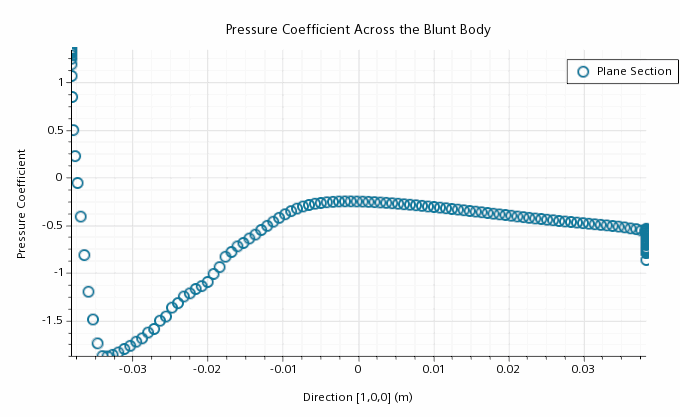
- 保存模拟。
 (保存-恢复-选择视图)
(保存-恢复-选择视图)